在日常使用excel进行办公时,经常需要对某些数据进行多次重复生成。如果依靠手动复制粘贴,不仅效率低下,还容易出现遗漏或错误。那么,如何快速、准确地完成数据的批量重复呢?接下来通过一个具体案例,详细介绍一种高效实用的操作方法,帮助你轻松掌握技巧,显著提升工作效率。
1、 在实际工作中,面对重复生成数据的需求,可以借助Excel中的“方方格子”插件来实现自动化处理。打开Excel软件后,找到顶部菜单栏中的【方方格子】选项卡,利用其内置的强大功能,即可快速完成数据的批量重复操作,避免繁琐的手动输入。
2、 如何获取并安装方方格子Excel插件?

3、 进入Excel界面后,点击【方方格子】选项卡,根据实际需求选定要处理的数据区域。例如,选中H1至I3这一范围的单元格,为后续操作做好准备。
4、 选定目标区域后,进入【数据分析】模块,从中选择“随即重复”功能,在下拉菜单中点击【生成重复数据】,系统将自动跳转至设置界面, ready to execute the data duplication task.

5、 点击后会弹出设置对话框,按照提示进行参数配置。本例中,我们将重复次数设为3次,并选择重复模式为“123, 123, 123”的形式,即每条原始数据连续重复三次。

6、 设置完成后,系统会再次弹出提示框,要求指定结果输出位置。此时需选择一个空白单元格以避免数据覆盖。我们在此选择H5单元格作为结果存放位置。
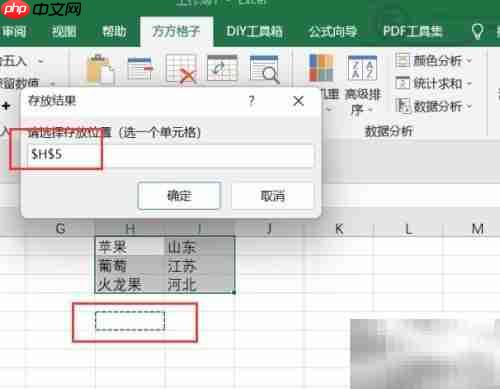
7、 最后,点击【确定】按钮,系统将立即执行操作,生成所需结果,整个过程迅速且精准。

以上就是Excel批量生成重复数据技巧的详细内容,更多请关注php中文网其它相关文章!

每个人都需要一台速度更快、更稳定的 PC。随着时间的推移,垃圾文件、旧注册表数据和不必要的后台进程会占用资源并降低性能。幸运的是,许多工具可以让 Windows 保持平稳运行。

Copyright 2014-2025 https://www.php.cn/ All Rights Reserved | php.cn | 湘ICP备2023035733号